Hogyan lehet törölni a naptárat az iPhone-on, és visszaállítani őket?
Az iCal alkalmazás iPhone-on az egyik legmegbízhatóbb eszköz az iOS-felhasználók számára. Az alkalmazás segítségével emlékeztetőket hozhat létre találkozókra, születésnapokra, évfordulókra és más fontos eseményekre az életében. Miután beállított egy emlékeztetőt egy eseményhez, az alkalmazás automatikusan értesíti Önt, és többé nem kell lemaradnia egyetlen fontos találkozóról sem.
Az iCal alkalmazás használatának egyik fő előnye, hogy egyszerűen testreszabhatja a naptári eseményeket, vagy akár törölheti is azokat, ha törölték őket. Ebben a cikkben lépésről lépésre bemutatjuk az események törlését az iPhone naptárban, hogy kényelmesebben kezelhesse napi ütemezését. Arról is beszélünk, hogyan állíthatja vissza a véletlenül törölt naptári eseményeket iPhone-jára.
Tehát minden további nélkül kezdjük el.
- 1. rész: Miért kell törölnie a naptári eseményeket iPhone-járól?
- 2. rész: A naptár törlése iPhone-on
- 3. rész: Hogyan lehet visszaállítani a törölt naptári eseményeket iPhone-on
1. rész: Miért kell törölnie a naptári eseményeket iPhone-járól?
Sok olyan helyzet van, amikor törölni szeretne eseményeket/emlékeztetőket a Naptár alkalmazásból. Például, ha meghívást kapott egy konferenciára, amelyet lemondtak, jobb, ha törli az eseményt a naptárából.
Hasonlóképpen, ha munkahelyet vált, nem lesz szüksége emlékeztetőkre a régi irodájában tartott összes értekezletről. Ebben az esetben egyszerűen törölheti a régi eseményeket, és lecserélheti őket új emlékeztetőkkel az új munkahelyére.
Egy másik ok, amiért törölni szeretné a naptári eseményeket iPhone-járól, a szükségtelen spamek. Ha a Naptár alkalmazás szinkronizálva van az e-mailjeivel, akkor automatikusan szükségtelen eseményeket hoz létre, és az alkalmazás teljesen rendezetlennek tűnik. Az ilyen helyzetek elkerülése érdekében mindig jó stratégia a Naptár alkalmazás gyakori törlése véletlenszerű események eltávolításával. `
2. rész: A naptár törlése iPhone-on
A naptári események szerkesztése vagy törlése iPhone-on nem rakétatudomány. Amíg nálad van az eszköz, mindössze néhány másodpercet vesz igénybe az összes szükségtelen esemény törlése az alkalmazásból. Gyorsan végigvezetjük a lépésről lépésre, hogy törölje a Naptárt az iPhone készülékről, hogy megszabaduljon a felesleges emlékeztetőktől.
1. lépés – Indítsa el a Naptár alkalmazást iPhone-ján, és válassza ki a törölni kívánt eseményt. A keresősávot is használhatja egy adott esemény megkeresésére.
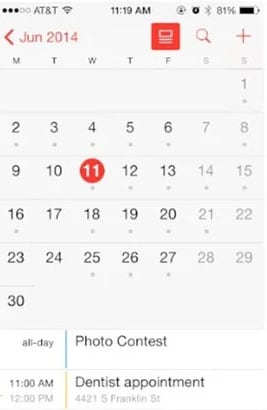
2. lépés – Miután kiválasztott egy eseményt, megjelenik a „Részletek” oldala. Ezután kattintson a ‘Szerkesztés’ gombra a jobb felső sarokban.
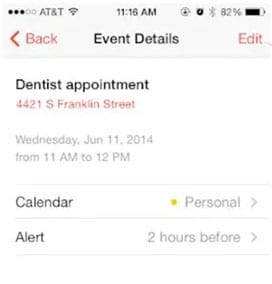
3. lépés – Érintse meg az „Esemény törlése” lehetőséget a képernyő alján.
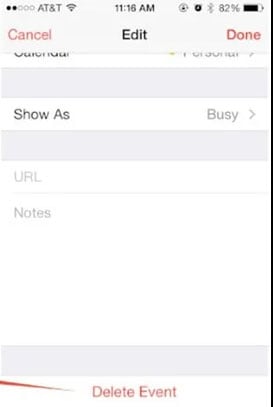
4. lépés – Ismét kattintson az „Esemény törlése” gombra a műveletek megerősítéséhez.
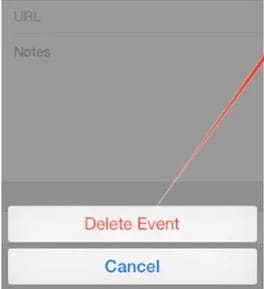
Ez az; a kiválasztott esemény véglegesen eltávolításra kerül a Naptár alkalmazásból.
3. rész: Hogyan lehet visszaállítani a törölt naptári eseményeket iPhone-on
Mostantól sok olyan eset lesz, amikor csak azért töröl egy naptári eseményt, hogy megtudja, valóban fontos. Bármilyen meglepően hangzik is, a véletlen törlés gyakori baklövés, amelyet sokan elkövetnek iPhone-juk naptárának törlése közben. A jó hír az, hogy vannak módok a törölt naptáresemények helyreállítására iPhone-on. Itt összegyűjtöttük a két leghatékonyabb helyreállítási megoldást az elveszett naptári emlékeztetők visszaállítására.
Naptári események helyreállítása az iCloudból
Ha engedélyezte az iCloud biztonsági mentést iPhone-ján, könnyebb lesz visszaállítani a törölt naptáreseményeket. Mindössze annyit kell tennie, hogy felkeresi az iCloud.com webhelyet, és egyetlen kattintással visszaállítja a törölt emlékeztetőket az archívumból. Kövesse ezeket a lépéseket a naptári események helyreállításához iPhone-on az iCloud használatával.

DrFoneTool – Adat-helyreállítás (iOS)
A világ első iPhone és iPad adathelyreállító szoftvere
- Adjon meg három módot az iPhone-adatok helyreállítására.
- Szkennelje be az iOS-eszközöket a fényképek, videók, névjegyek, üzenetek, jegyzetek stb. helyreállításához.
- Az összes tartalom kibontása és előnézete az iCloud / iTunes biztonsági mentési fájlokban.
- Szelektíven állítsa vissza, amit akar, az iCloud/iTunes biztonsági mentésből az eszközére vagy számítógépére.
- Kompatibilis a legújabb iPhone modellekkel.
1. lépés – Nyissa meg az iCloud.com webhelyet, és jelentkezzen be Apple ID hitelesítő adataival.

2. lépés – Miután az iCloud kezdőképernyőjén van, kattintson a „Beállítások” elemre a kezdéshez.

3. lépés – A „Speciális” lapon kattintson a „Naptár és emlékeztetők visszaállítása” elemre.

4. lépés – Ezután kattintson a „Visszaállítás” gombra az archívum mellett, mielőtt a naptári eseményeket törölték.

Naptári események helyreállítása a DrFoneTool segítségével – iPhone Data Recovery (biztonsági mentés nélkül)
Abban az esetben, ha nem találja az adott eseményeket a biztonsági mentési fájlban, vagy először nem engedélyezte az iCloud biztonsági mentést, szüksége lesz egy dedikált helyreállító szoftverre az elveszett naptáresemények visszaállításához. A DrFoneTool – Az iPhone Data Recovery egy teljesen működőképes helyreállítási eszköz, amelyet az elveszett fájlok helyreállítására terveztek iOS-eszközről. Nem számít, ha véletlenül elvesztette az eseményeket, vagy szándékosan törölte őket, a DrFoneTool segít, hogy gond nélkül visszaszerezze őket.
A DrFoneTool segítségével más típusú törölt fájlokat is visszaállíthat, például képeket, videókat, dokumentumokat stb. Több fájlformátumot támogat, ami azt jelenti, hogy könnyedén vissza tudja állítani az összes elveszett adatot. A DrFoneTool támogatja az összes iOS-verziót, beleértve a legújabb iOS 14-et is. Így még ha iPhone 12-vel is rendelkezik, akkor sem fogja nehéznek találni az elveszett naptáresemények visszakeresését.
Kövesse ezeket a lépéseket a törölt naptári események visszaállításához az iPhone készüléken a DrFoneTool – iPhone Data Recovery segítségével.
1. lépés – Telepítse és indítsa el a szoftvert a számítógépén. Ezután csatlakoztassa iPhone-ját a számítógéphez, és kattintson a „Data Recovery” elemre a kezdéshez.

2. lépés – A következő képernyőn válassza a „Helyreállítás iOS-ből” lehetőséget a bal oldali menüsorban. Ezután jelölje be a „Naptár és emlékeztető” opciót, és kattintson a „Vizsgálat indítása” gombra.

3. lépés – A DrFoneTool elkezdi keresni az eszközt az összes törölt naptár-emlékeztető után.
4. lépés – A szkennelési folyamat befejezése után a képernyőn megjelenik az elveszett emlékeztetők listája. Most válassza ki a letölteni kívánt eseményeket, és kattintson a „Visszaállítás számítógépre” gombra, hogy elmentse őket a számítógépére. A „Visszaállítás az eszközre” elemre koppintva közvetlenül visszaállíthatja az emlékeztetőket az iPhone készülékére.

Következtetés
Tehát ezzel befejezzük a törölt naptári események iPhone-on való törlésére és helyreállítására vonatkozó útmutatónkat. Függetlenül attól, hogy iPhone-ja naptára teljesen zsúfoltnak tűnik, vagy egyszerűen csak a szükségtelen eseményeket szeretné eltávolítani, mindig jó stratégia időnként törölni az emlékeztetőket. És ha valaha is törölne bármilyen fontos naptári eseményt, az iCloud vagy a DrFoneTool segítségével visszaállíthatja azokat.
Legfrissebb cikkek

